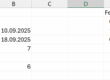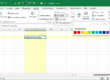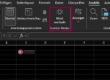Als Microsoft Office-Nutzer und vor allem auch als Microsoft Office-Trainerin bin ich sehr froh, dass es völlig unkompliziert möglich ist, ÜBERALL Zugriff auf die eigenen Cloud-Dateien zu haben. Das brauche ich häufig mal schnell, wenn ich bei einem Kunden bin und eine Beispiel-Datei oder Ähnliches von mir benötige.
Schnell an irgendeinem PC beim Kunden ein Browserfenster öffnen, auf die Microsoft-Anmeldeseite gehen und sich mit den Benutzerdaten anmelden. Zack – schon habe ich direkten Zugriff auf meinen Mails, Dateien und auch auch alle Office-Programme.
Soweit, so gut. Die Sachen hat leider einen kleinen Haken. Aus eigener Erfahrung weiß ich, dass man schnell mal vergisst, sich im „fremden“ Browser abzumelden. Das Schließen des Browserfenster alleine reicht da nicht aus. Und wenn Sie beim Anmelden noch den Haken „Angemeldet bleiben“ geklickt haben, werden Sie auch nicht „automatisch“ nach 24 Stunden bei Microsoft abgemeldet.
Mir ist das wirklich schon öfter mal passiert, deshalb möchte ich auch Ihnen zwei Lösungswege geben.
1. Vorkehrungen treffen beim Anmelden.
- Öffnen Sie auf fremden Rechnern am besten immer ein „privates Browserfenster“.
Diese Möglichkeit bieten alle Browser.
In diesem privaten Modus, speichert der Browser im Regelfall schon mal viel weniger Daten, als in einem „normalen“ Browserfenster.
So wird meist kein Verlauf, keine Kennwörter und Zugangsdaten gespeichert. - Und gaaaanz wichtig: VOR dem Schließen des Browsers immer auf ABMELDEN in Ihrem Office-Konto klicken.
- Dann Browserfenster schließen.
Falls es dann doch mal passiert ist, und Sie sich nicht abgemeldet haben, gibt es von Microsoft eine Lösung, sämtliche Anmeldungen zu beenden.
2. Lösung, wenn Sie das Abmelden vergessen haben: So melden Sie sich überall von Ihrem Microsoft-Konto ab.
- Melden Sie sich auf Ihrem eigenen PC über den Browser in Ihrem Microsoft-Konto bei den erweiterten Sicherheitsoptionen an.
Hier ist der direkte Link dorthin: https://account.live.com/proofs/manage/additional - Sie werden dann aufgefordert Ihre Benutzerdaten einzugeben und gelangen dann auf die Microsoft-Seite „Sicherheit“.
- Dort blättern Sie etwas nach unten und finden dann den Befehl „Überall abmelden“.
Der Klick darauf meldet Sie überall ab, ganz egal an welchem PC/Laptop/Smartphone Sie angemeldet waren.
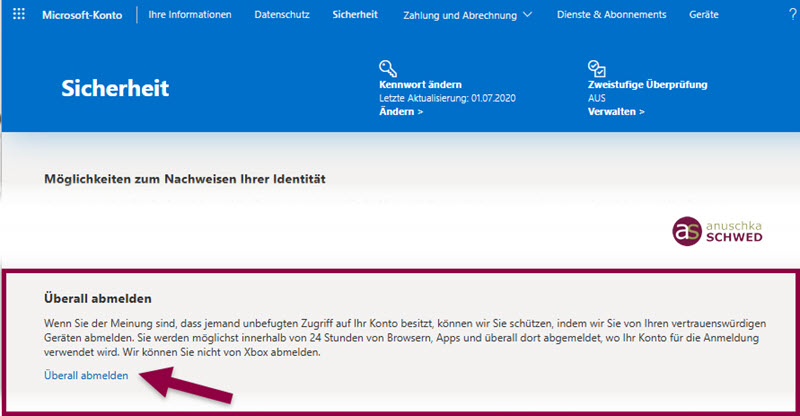
Mich würde es freuen, wenn ich Ihnen mit diesem Tipp ein paar „Sorgen“ nehmen konnte. Schreiben Sie mir doch in den Kommentar, ob Sie auch schon mal vergessen haben, sich an einem fremden Rechner von Ihrem Microsoft-Konto abzumelden.
Viele Grüße und viel Erfolg beim Ausprobieren.
Anuschka Schwed
Kennen Sie schon meine OfficeNews?
Tipps, Tricks, Wissen rund um Microsoft Office und KI-Themen.
Melden Sie sich kostenfrei an!